win11 桌面快捷方式右键属性打不开怎么办? 桌面快捷方式无法创建的解决办法
时间:2024-11-16 19:48:10 来源:互联网 阅读:
不能创建桌面快捷方式,这是有使用Win11系统用户遇到的问题,不知道怎么办,这篇文章是本站给大家分享的解决方法。

方法一:
1、首先,按键盘上的【Win + X】组合键,或【右键】点击任务栏上的【Windows开始图标】,在打开的隐藏菜单项中,选择【运行】;
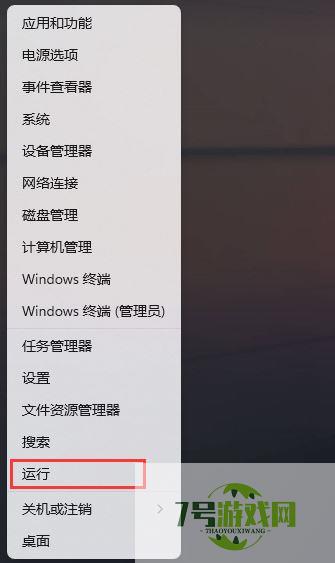
2、运行窗口,输入【shell:sendto】命令,按【确定或回车】;
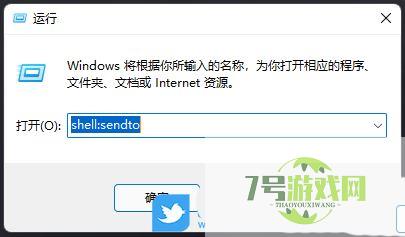
3、SendTo文件夹,可以查看右键发送到菜单项;
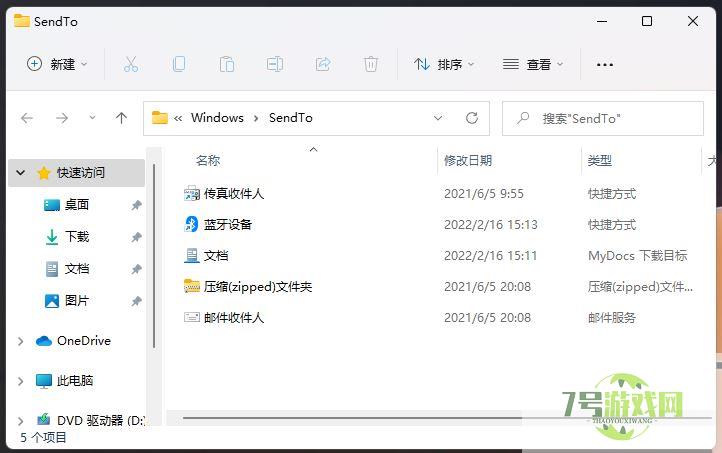
4、空白处,点击【右键】,在打开的菜单项中,选择【新建文本文档】;
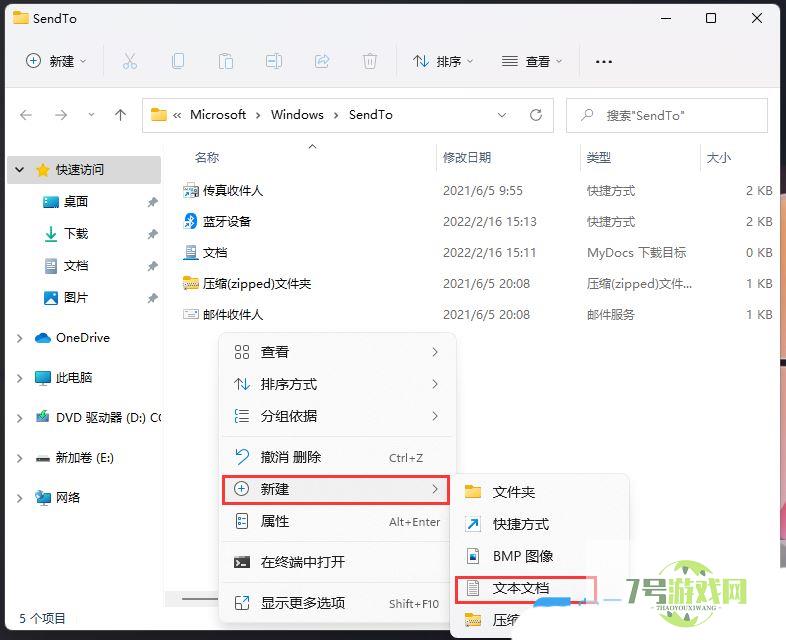
5、新建的文本文档,更改名称为【桌面快捷方式.desklink】;
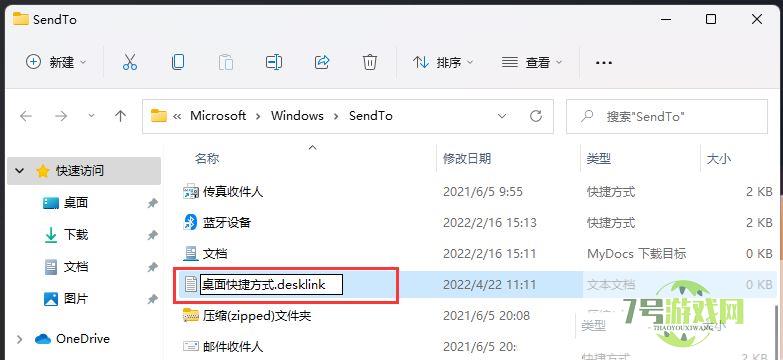
最后,再点击右键菜单,发送到下的桌面快捷方式就可以重新显示了
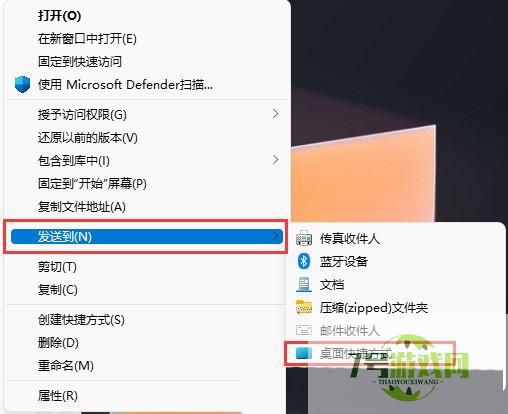
方法二:
1、按【 Win + X 】组合键,或【右键】点击任务栏上的【Windows开始菜单】,在打开的隐藏菜单项中,选择【终端管理员】;
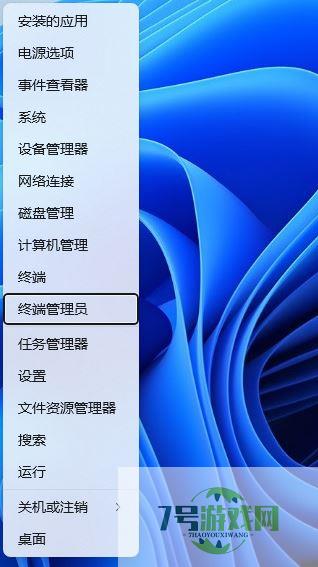
2、用户账户控制窗口,你要允许此应用对你的设备进行更改吗?点击【是】;
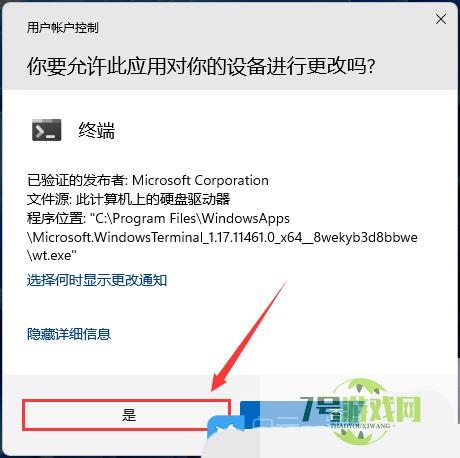
3、输入【sfc /scannow】命令,执行完成后,按回车;
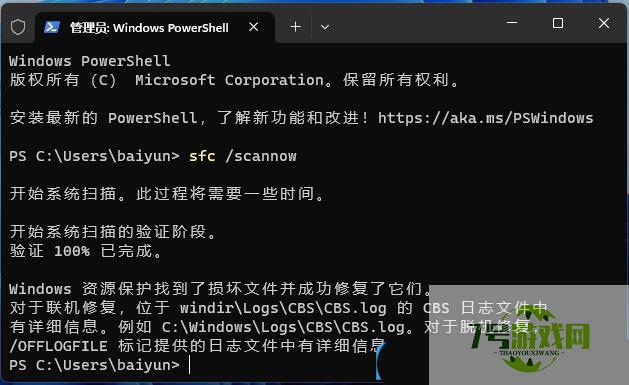
4、输入【Dism /Online /Cleanup-Image /ScanHealth】命令,执行完成后,按回车;
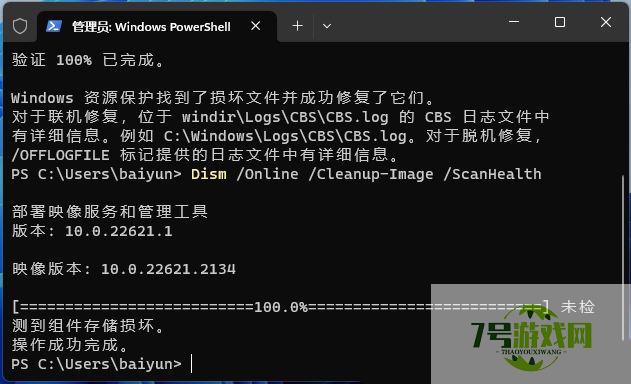
5、输入【Dism /Online /Cleanup-Image /CheckHealth】命令,执行完成后,按回车;
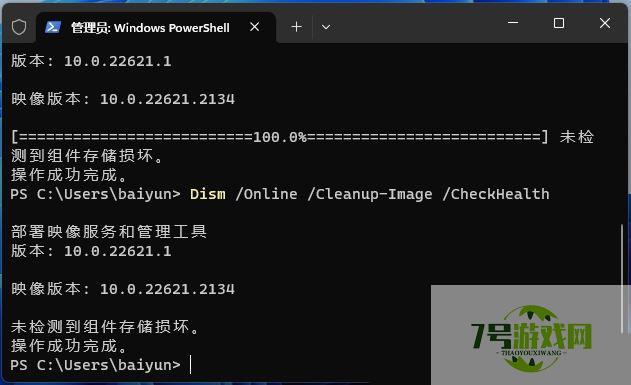
6、输入【Dism /Online /Cleanup-image /RestoreHealth】命令,执行完成后,按回车;
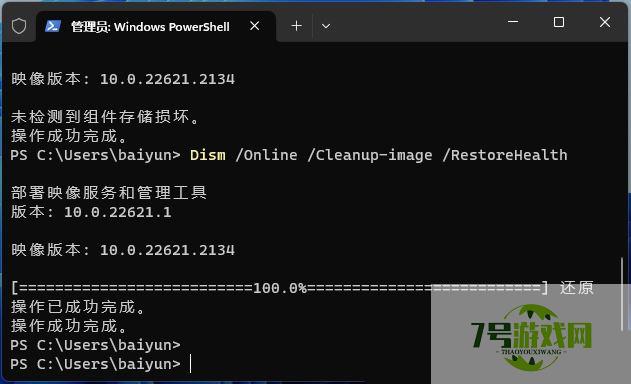
方法三:
1、按【Ctrl + Alt + Del】组合键后,调出锁定界面,然后点击【任务管理器】;
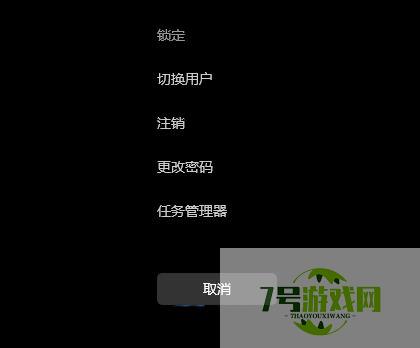
2、任务管理器窗口,找到名称为【Windows 资源管理器】的进程;
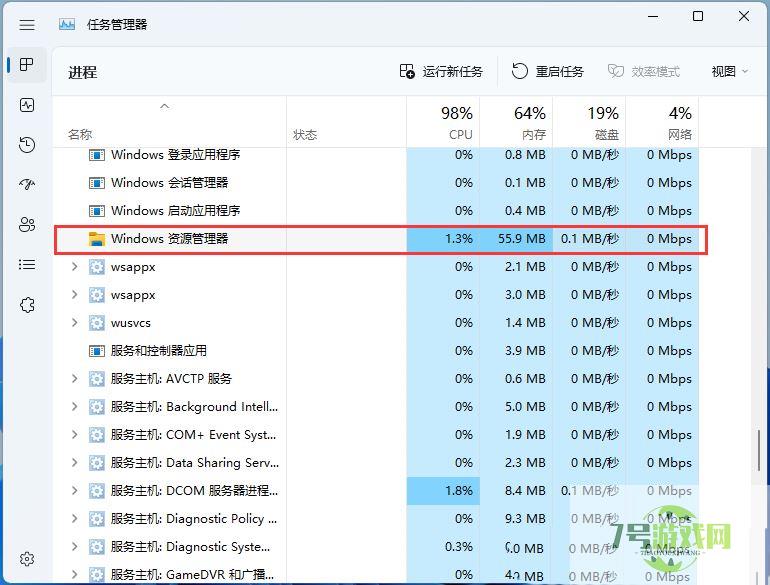
3、选择【Windows 资源管理器】进程后,再点击右上方的【重启任务】,即可重启Windows 资源管理器,这其实是Windows 资源管理器进程explorer.exe结束后,又重新启动的过程;
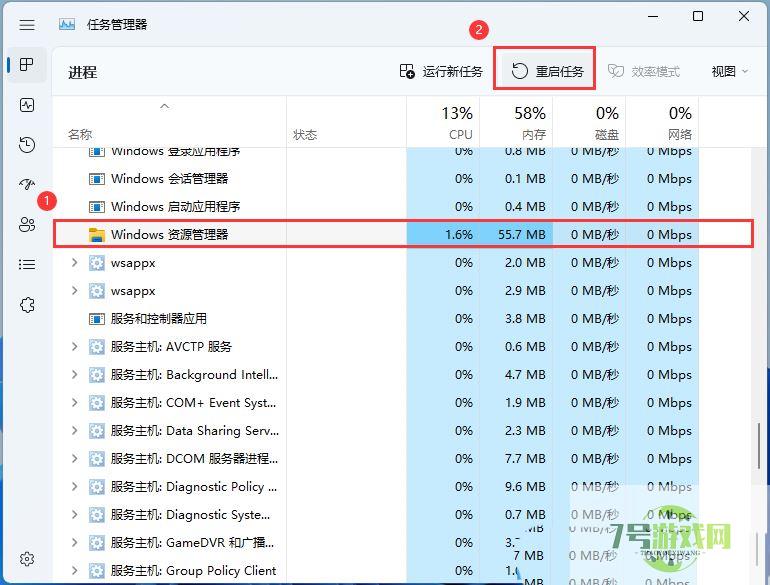
4、如果不小心结束了Windows 资源管理器进程,也可以在任务管理器窗口,点击右上方的【运行新任务】;
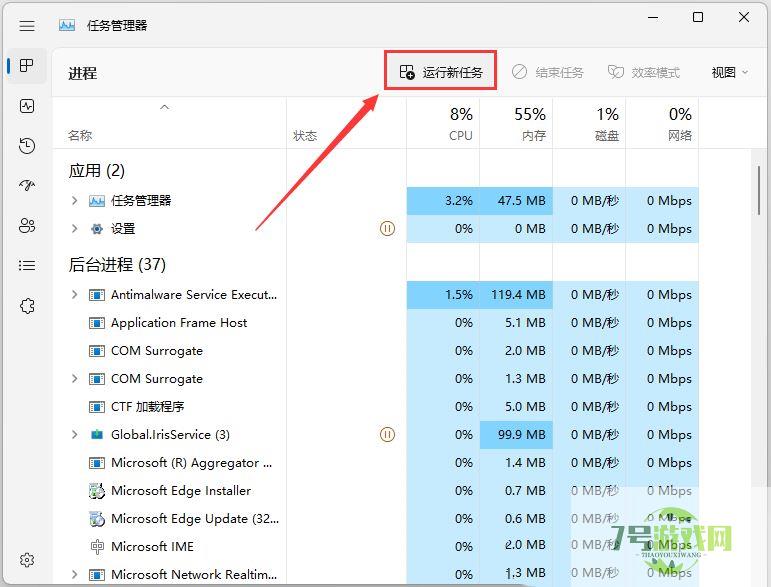
5、新建任务窗口,输入【explorer.exe】命令,按【确定或回车】,即可重新启动Windows 资源管理器(建议勾选以系统管理权限创建此任务);
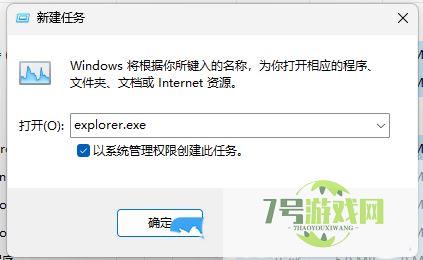
最新更新
更多-

- 笔趣谷免费小说app下载 v1.1
- 图书阅读 |
- Android/Ios 2024-11-06
-

- 奕管智慧校园app官方下载 v1.0
- 图书阅读 |
- Android/Ios 2024-11-06
-

- 秀才黄金屋app官方下载 v1.0.0
- 图书阅读 |
- Android/Ios 2024-11-06
-

- 医学三基智题库app官方下载 v1.2.0
- 图书阅读 |
- Android/Ios 2024-11-06
-

- 儿童识汉字app官方下载 v4.875.224
- 图书阅读 | 52.08MB
- Android/Ios 2024-11-06
-

- 免费极速驾考app软件下载 v1.0
- 图书阅读 |
- Android/Ios 2024-11-06
-

- 野果阅读1.0.7最新软件下载 v1.0.2
- 图书阅读 | 56.5MB
- Android/Ios 2024-11-06
-

- 日语考级宝app官方版下载 v2.0.6
- 图书阅读 |
- Android/Ios 2024-11-06
软件教程
更多-
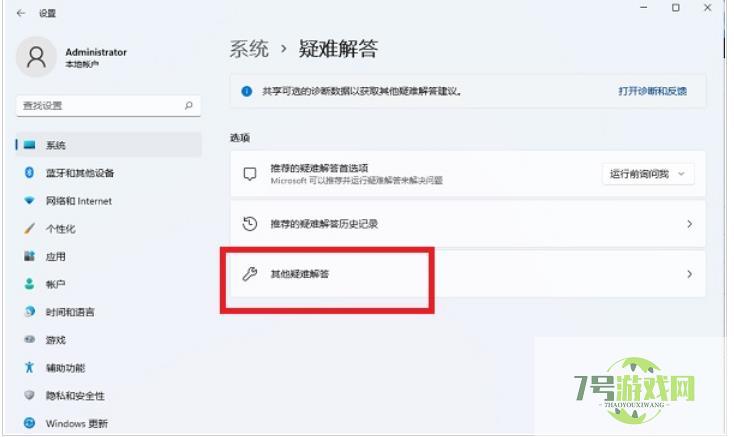
- win11无法录制声音怎么办 win11不能录制声音的三种解决方法
-
互联网
11-16
-
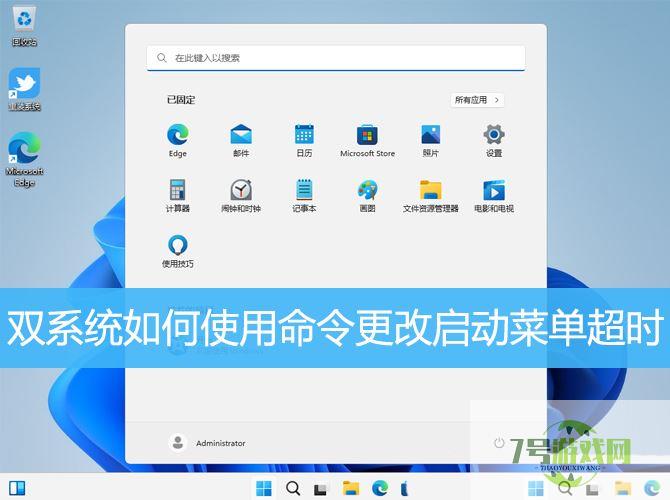
- 启动菜单超时怎么解决? win11双系统使用命令更改启动菜单超时的技巧
-
互联网
11-16
-
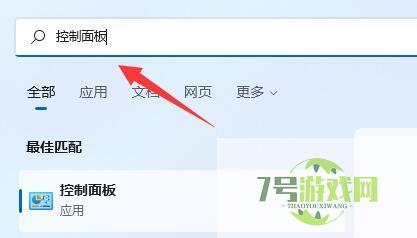
- win11内存泄露如何解决 win11内存泄露原因分析和多种解决办法
-
互联网
11-16
-

- Win11怎么启用旧版组件DirectX? Win11玩老游戏闪退的解决办法
-
互联网
11-16
-
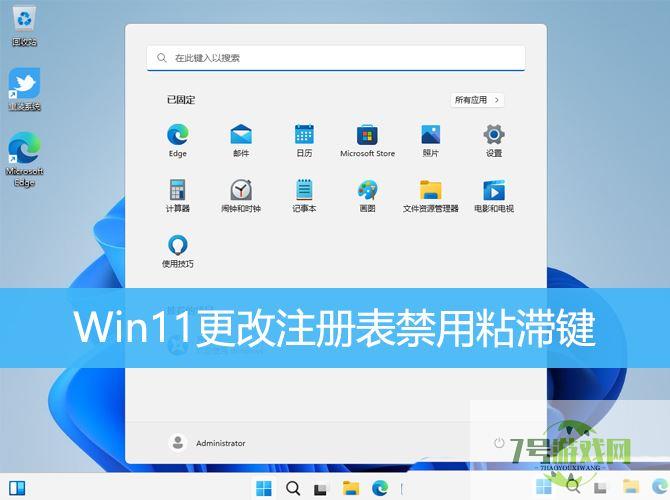
- 如何解决win11粘滞键无法关闭? Win11更改注册表禁用粘滞键的技巧
-
互联网
11-16
-
如有侵犯您的权益,请发邮件给3239592717@qq.com



